iCAD向けパソコンの推奨スペックを解説

こんなことが知りたい
iCAD SXの推奨スペックを知りたい
iCAD MXの推奨スペックを知りたい
ここでは、 iCAD向けのパソコンを検討している方に向けて 「iCAD SXの推奨スペック」と「iCAD MXの推奨スペック」について 解説します。
「CPU、メモリ、グラフィックボードのおすすめのスペックは?」 「グラフィックボードの選び方は?」 「COLMINA CAEと連携する場合のスペックは?」 と、パソコン選びで悩みがちなことを取り上げて 丁寧にわかりやすく説明していきます。
あなたのパソコン選びのお手伝いができれば幸いです。
目次
iCAD SXの推奨スペック
iCAD SXの動作環境は、 iCAD公式サイトに掲載されていますが、 「iCADが動く最低限のスペック」が掲載されています。
iCAD SXについての動作環境は、 次の表のとおりです。
| OS |
|
|---|---|
| CPU |
|
| メモリ |
|
| ストレージ |
|
| グラフィックス |
|
| ディスプレイ |
|
| 周辺機器 |
|
上記スペック表は、iCAD公式サイトの情報をもとにして、 一部抜粋して転記しています。
COLMINA 設計製造支援 iCAD SXの各機能・iCAD公式
iCADは動作が軽いことが特長のハイエンド3DCADです。 ある程度の規模の3Dモデルであれば、 一般的に販売されているビジネス向けパソコンでも動くことがあります。
ただ、 iCAD SXでは規模の大きな機械設計や、 生産設備の設計で使われることが多いため、 ワークステーションのようなエンジニア向けのパソコンがおすすめです。
大規模設計のように 使われている部品の数が多くなると、 データを読込むときにメモリも多く消費しますし、 3D表示をするときも性能の高いグラフィックボードとCPUが必要になるためです。
私の3DCADサポート経験をもとに、 ハイエンドの3DCADに適切なスペックを挙げるとすると、 次のスペックがおすすめです。
iCAD SXおすすめスペック
| CPU |
|
|---|---|
| メモリ |
|
| グラフィックス |
|
まずはCPUですが、 部品数が多くなりがちなiCAD SXでは、 できるだけハイエンドのCPUを選ぶのが得策です。
部品数が多くなると3D表示の負荷が上がります。 そのため、グラフィックボードの性能もそれに合わせてあげる必要があります。 このグラフィックボードの性能を最大限に活かすためには、 CPUのスペックも同等の性能にする必要があります。
iCAD SXは基本的に3D表示も速く、 グラフィックス性能が低くても大規模データを扱えるのが長所です。 この長所は、 NVIDIAのグラフィックスを使うことでさらに力を発揮して、 設計作業の効率を上げてくれるでしょう。
続いてメモリのスペックです。 iCAD SXは、メモリ管理が上手なプログラムなので、 基本的には6000個程度の部品を使った3Dモデルでも 16GBあれば編集ができます。
競合製品のAutodesk Inventorでは、 500個の部品を使うには16GB以上必要で、 さらに部品が1000個以上の大規模モデルは64GB以上のメモリが推奨されています。
Inventorの推奨スペック と比べると、iCAD SXのスペックは低くて済むため、 予算も抑えることができるのがうれしいところです。
具体的にどのようなパソコンが推奨なのか? については、 「処理速度が一気にあがる!おすすめワークステーション」 で、おすすめパソコンを紹介しています。
興味があれば、こちらも合わせて、 ご参照ください。
iCAD SXのグラフィックボードの選び方
iCAD SXでは、 「インテル」と「NVIDIA」の2種類のグラフィックボードが推奨されています。
具体的に推奨されている機種は、 次の表のとおりです。
この表は、iCAD公式サイトの情報をもとにして、 一部抜粋して転記しています。
NVIDIA
| RTX Adaシリーズ |
|
|---|---|
| RTX Aシリーズ |
|
| Tシリーズ |
|
インテル(CPU内蔵グラフィックス)
| ノートパソコン |
|
|---|---|
| デスクトップ |
|
一般的に、 3DCADで推奨されているスペック には、NVIDIAとAMDが対象になりますが、 iCAD SXではインテルのCPU内蔵グラフィックスでも動作保証があります。
どちらを選んでも動作はしますが、 快適性から言うと圧倒的にNVIDIAの方が表示速度が速くなります。 そのため、快適度を高くしたい場合、 NVIDIAのグラフィックボードをおすすめします。
例えば、予算が15万円以内と少額であったり、 会社が指定した「支給パソコン」しかない場合は、 CPU内蔵グラフィックスになることが多いので仕方がありません。
しかし、予算が20万円程度まで出せるのであれば、 NVIDIAグラフィックスが載っているローエンドモデルが購入できます。 快適性を考えるとNVIDIA搭載パソコンの方が最適です。
iCAD MXの推奨スペック
iCAD MXの動作環境については、 富士通公式サイトに掲載されていますが、 こちらも「iCAD MXが動く最低限のスペック」が載っています。
iCAD MXの動作環境は次の表のとおりです。
| OS |
|
|---|---|
| CPU |
|
| メモリ |
|
| ストレージ |
|
| グラフィックス |
|
| ディスプレイ |
|
このスペック表は、富士通公式サイトの情報をもとにして、 一部抜粋して転記しています。
COLMINA設計製造支援 iCAD MX動作環境・富士通公式
iCAD MXは2DCADと3DCADの両方が使えるソフトのため、 2DCADだけを使う場合は、 スペックの低いパソコンでも問題ありません。
ただ、3D設計もする場合は、 NVIDIAのグラフィックボードが搭載されたパソコンが推奨されています。
iCAD MXの長所は、 3D設計から2Dの図面を起こしたり、 2Dと3Dを同時に見比べながら設計したりすることができる点です。 そのため、 3D機能が快適に動くNVIDIAのグラフィックボードを搭載したパソコンが、 iCAD MXの長所を活かせるので最適です。
私の3DCADサポート経験を考慮すると、 iCAD MXのおすすめスペックは次の表のようになります。
iCAD MXおすすめスペック
| CPU |
|
|---|---|
| メモリ |
|
| グラフィックス |
|
このスペックは、 「ローエンドのワークステーション」で よく採用されているスペックです。 価格はおおよそ20万円弱~25万円程度です。
CPUはCorei5、Ryzen5以上が適切です。 iCAD MXはマルチスレッドに対応していないため、 コア数の多いCPUよりも クロック数の高いCPUを選ぶのがポイントです。
CPUは基本的にコア数が多くなるとクロック数が低くなり、 クロック数が高くなると、コア数が少なくなる性質があります。
iCAD MXはコア数が多くても、 ソフトが処理をしているときには、 一つのコアしかつかわないため、 ひとつのコアの性能が高いほうが快適に動きます。 こういう理由でクロック数が高いほうがおすすめです。
メモリは一般的な3DCADパソコンでよく選ばれる16GB以上あると、 中規模以上のモデリングでも対応できるでしょう。
グラフィックボードはNVIDIAが適切です。 iCAD MXで動作確認済みのグラフィックボードがNVIDIAのため、 不具合リスクを減らせます。
具体的なおすすめのパソコンについては、 「処理速度が一気にあがる!おすすめワークステーション」 で紹介しています。
よかったらこちらも合わせてごらんください。
iCAD MXのグラフィックボードの選び方
iCAD MXでは、Windows10とWindows11で 動作確認をしているグラフィックボードに違いがあります。
Windows11では、 NVIDIAのグラフィックボードのみ動作確認対象なっています。 Windows10では、NVIDIAとインテルCPU内蔵グラフィックスの一部が 動作確認されています。
このことから、 もしこれからiCAD MX用に新しいパソコンを検討しているならば、 動作確認対象になっているNVIDIAのグラフィックボードが 搭載されたパソコンがおすすめです。
また、NVIDIAのグラフィックボードのなかにも、 一部、不具合が起こる可能性のモノもあります。 これは、NVIDIAのコントロールパネルから設定できる項目で 回避することができますが、 事前に知っていないと焦ってしまうでしょう。
ちなみに、 NVIDIAコントロールパネルの「3D設定の管理」で 「OpenGL GDIの互換性」を「互換性を優先」にすると 不具合が回避できます。
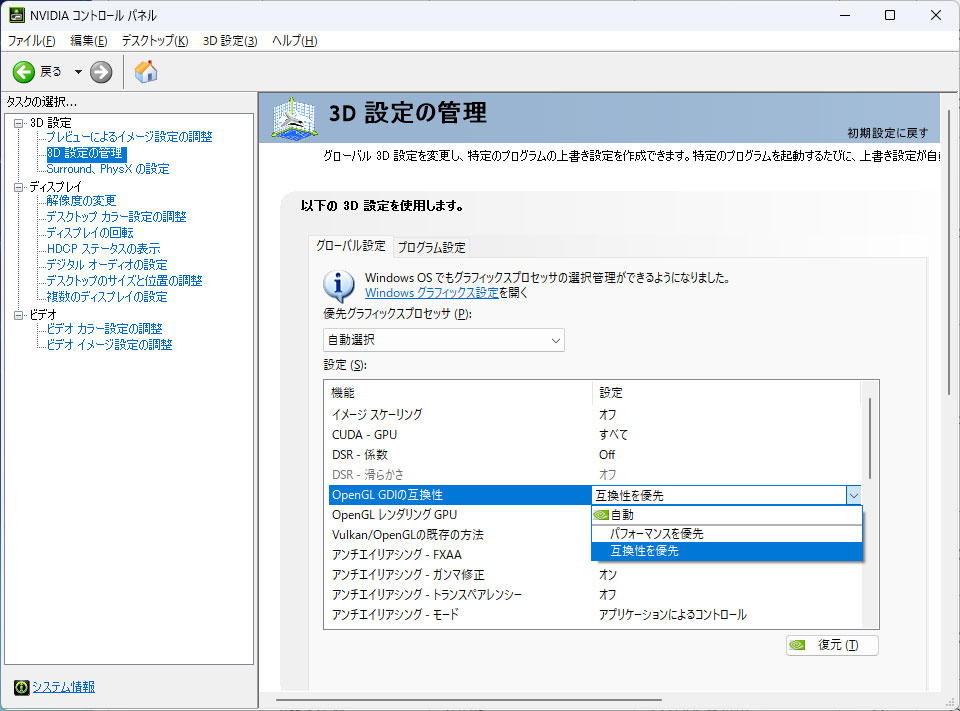
こういうこともしっかり知っておいたうえで、パソコン選びをするのが あとで後悔しないコツです。
COLMINA CAE連携のスペック
iCAD SXで設計した3Dモデルを COLMINA CAEを使って構造解析をする方も少なくありません。
iCAD SXからCOLMINA CAEを起ち上げる連携機能もあるため、 両ソフトを同じパソコンで 同時に起動しながら設計と解析を行う使い方になります。
このような運用をスムーズにするためには、 COLMINA CAEとiCAD SXの両ソフトが同時に立ち上がっても 快適に動くようなスペックが必須になります。
私が3DCADサポートでよく提案するCAE連携におすすめのスペックは、 次の表のとおりです。
| CPU |
|
|---|---|
| メモリ |
|
| グラフィックス |
|
このスペックは、 ミドルエンド以上のワークステーションでよく採用されるスペックです。
iCAD SXとCOLMINA CAEの両方が立ち上がっているので 消費メモリも表示する3D画面も 倍になったと考えるのがいいでしょう。
そのため、GPUメモリの多いグラフィックボードと、 それをフル活用できるハイエンドのCPUを推奨します。
まとめ
「iCADの推奨スペックはコレ!失敗しないパソコン選び」 についてのまとめです。
iCAD SXは設備設計や機械設計でよく使われ、 部品数も多くなりがちなので ローエンドのワークステーションで採用されるスペックが推奨。
iCAD MXは2Dと3Dの両方の機能を混合させながら設計するため、 3D機能が快適に動くスペックが適当。
iCAD SX、iCAD MXともに 動作確認済みのグラフィックボードがあるため、 公式サイトでしっかり確認するのがリスク低減になる。
COLMINA CAEと連携するときは、 同時に立ち上がっても快適に動くような ミドルエンド以上のワークステーションで採用されるスペックがおすすめ。
